
информатика / лаб3 / Филиал федерального государственного бюджетного образовательного учреждения высшего профессионального образовани1
.docxФилиал федерального государственного бюджетного образовательного учреждения высшего профессионального образования
«Национальный исследовательский университет «МЭИ» в г. Смоленске
Кафедра информатики
Отчет
по лабораторной работе №3
Тема: «ОСНОВЫ РАБОТЫ В TOTAL COMMANDER»
по курсу: «Экономическая информатика»
Студент: Лобанева Е.И.
Группа: ПИЭ-12
Преподаватель: Нестеров А.П.
Смоленск, 2012
Цель работы: изучение Total Commander, приобретение навыков в работе с его основными командами.
Подготовка к работе
Total Commander — файловый менеджер с закрытым исходным кодом, работающий на платформе Microsoft Windows.
История
Ранее программа называлась Windows Commander, но с 29 октября 2002 года, по требованию корпорации Microsoft, она была переименована.
Первая публичная немецкая версия стала доступна 25 сентября 1993 года. Начиная с версии 7.5 от 16 июля 2009 года русская локализация входит в дистрибутив программы.
В ноябре 2010 года автор программы дал большое интервью для русскоязычных пользователей, подробно рассказав о планах проекта и его текущих технических проблемах.
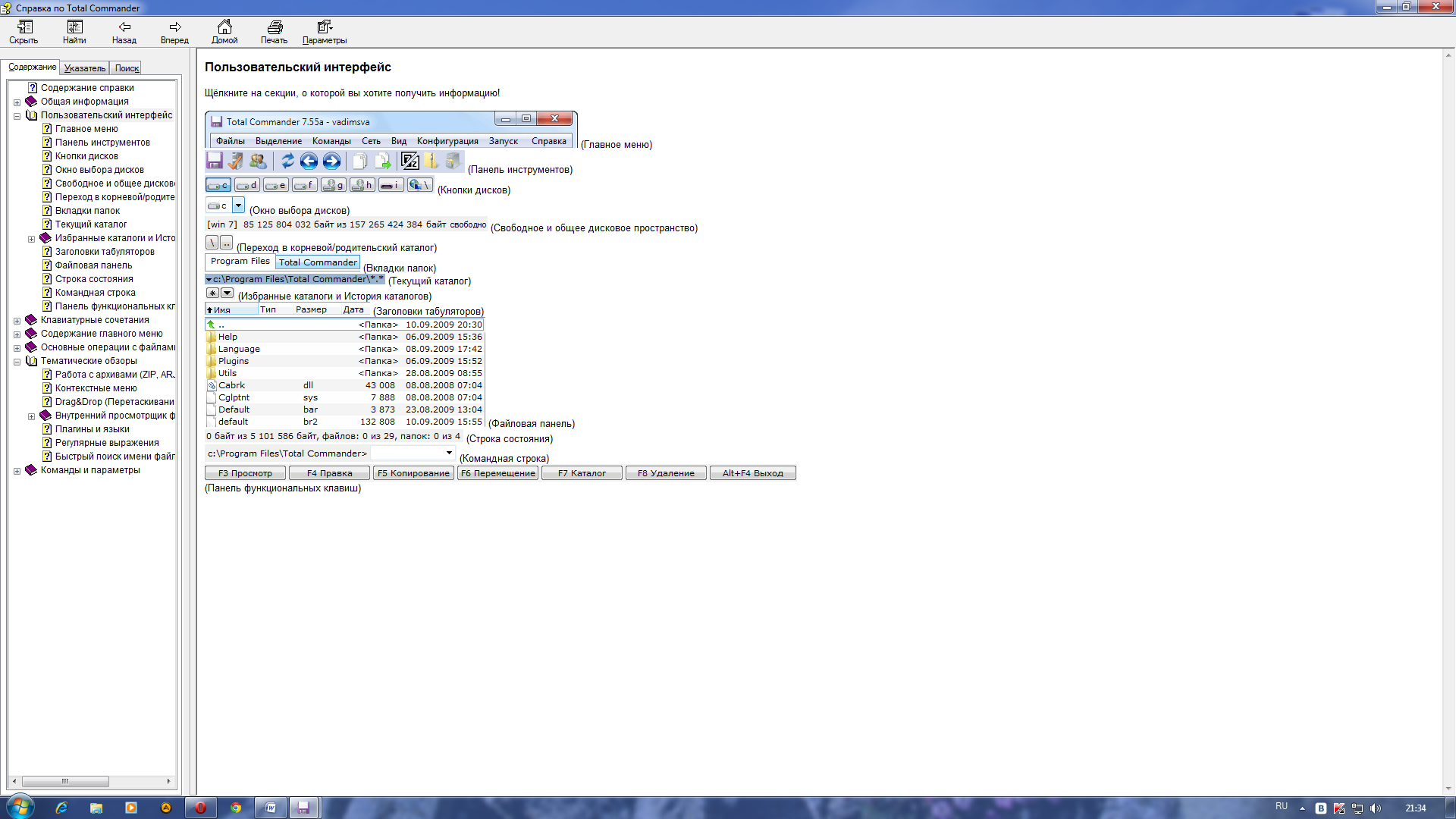
Задания
-
Все действия при выполнении лабораторной работы выполняются исключительно с помощью клавиатуры.
-
Переключить язык интерфейса. Установить предпочитаемый язык.
3. Создать в корневом каталоге диска С:\ каталог с именем New.
-
На диске С найти файл размером меньше 1000 Кбайт и скопировать его в созданный каталог.
-
Посмотреть полную информацию о файле (размер, дата создания и т.д.) и записать в отчет.
-
В каталоге New создать текстовый файл MyFile.txt и записать в не-го имена и фамилии членов бригады.
-
Для созданного файла установить атрибуты «Скрытый» и «Только чтение».
-
Изменить настройки отображения скрытых файлов.
-
Вернуть настройки отображения к исходным.
-
Создать копию файла MyFile.txt с именем MyDoc.doc.
-
Отредактировать созданный файл; записать в него цель лабораторной работы.
-
Изменить отображаемую кодировку файла.
-
В каталоге New создать каталоги Green и Red.
-
Используя возможности поиска, найти на диске С:\ 5 файлов, имена которых начинаются с буквы «R». Скопировать их в папку Red.
-
Используя возможности поиска, найти на диске С:\ 5 файлов, имена которых содержат букву «G». Скопировать их в папку Green.
-
Заархивировать папку Green ZIP-архиватором с минимальными и максимальными параметрами сжатия.
-
Сравнить степень сжатия архивов.
-
Один из архивов разбить на 5 равных частей.
-
Скопировать все части архива в папку New.
-
Объединить все части архива в единый файл и разархивировать в текущую папку.
-
Создайте копию папки Red с именем NewRed.
-
Из папки NewRed удалите 1 любой файл.
-
В папку Red из папки Green скопируйте любой файл.
-
Средствами Total Commander проведите сравнение папок Red и NewRed.
-
Используя дерево каталогов, на диске С:\ найти папку WinRAR и перейти в нее.
-
Используя маску, скопировать в каталог New из каталога WinRAR все файлы с рас шире ним «txt».
-
Порядок поиска и копирования по маске записать в отчет.
-
В папке New создать каталог Net.
-
Провести обзор локальной сети.
-
Скопировать 3 любых файла с любого компьютера в сети в папку Net.
-
В папке New создать папку FileTypes.
-
Вручную найти на диске С по одному файлу следующих типов: txt, exe, doc, zip, jpg.
-
Скопировать найденные файлы в папку FileTypes.
-
Создать цветовую подсветку для файлов типа «jpg», «ехе» и «zip».
-
Показать внесенные изменения преподавателю.
-
Вернуть настройки подсветки типов файлов к исходным.
-
Удалить созданные каталоги и файлы.
